DP2-BSW (ver.2.1)
インストールの前に
ユーザーアカウントが「コンピューターの管理者」として登録されていない場合、ソフトウェアはインストールされません。ユーザーアカウントが「制限付きアカウント」で登録されている場合、「コンピューターの管理者」に変更してください。(ユーザーアカウントの登録については、お客様のPCの説明書をご参照ください。)
* ソフトウェアをアップデートする前に、全てのアプリケーションを終了してください。
ダウンロードファイルの解凍
- ダウンロードファイル「DP2BSW0201.exe」をダブルクリックします。
- 解凍したディレクトリを選択して[解凍]をクリックします。
![解凍したディレクトリを選択して[解凍]をクリックします](https://static1.olympus-lifescience.com/data/Image/SoftwareDownload/DP_Series/DP2B21-SU_2_2.jpg?rev=C791)
- ファイルが、フォルダー[DP2BSW0201]に解凍されます。
![ファイルが、フォルダー[DP2BSW0201]に解凍されます](https://static4.olympus-lifescience.com/data/Image/SoftwareDownload/DP_Series/DP2B21-SU_2_3.jpg?rev=C791)
ソフトウェアのインストール
- 全てのソフトウェアを終了し、PCの適切なポートにソフトウェア保護用ドングルを挿入します。このソフトウェアをPCに初めてインストールする場合(すなわちVer.1.4がインストールされていない場合)は、[新しいハードウェアが見つかりました]ダイアログボックスが画面上に表示されます。この場合は、[キャンセル]ボタンをクリックします。
- 解凍したフォルダー[DP2BSW0201]のファイル[セットアップ] をクリックします。
- ユーザーの[アカウント管理]ダイアログボックスが表示されたら[許可する]を選択します。

- インストールが開始されます。
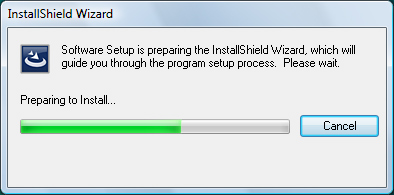
-
[ライセンス契約書]が表示されます。「オリンパスエンドユーザーライセンス契約書」をお読みください。同意する場合は、[はい]を選択して[次へ]ボタンをクリックします。
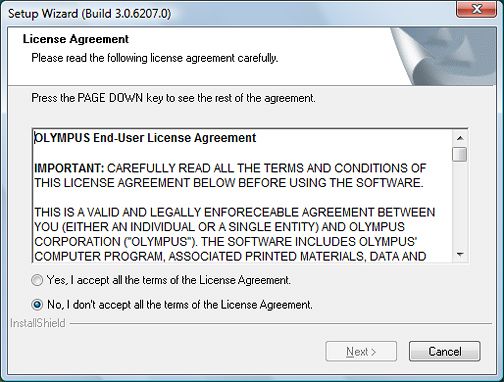
- OSがWindows Vistaの場合には[ライセンス契約書]が表示されます。言語を選択して[次へ]ボタンをクリックします。
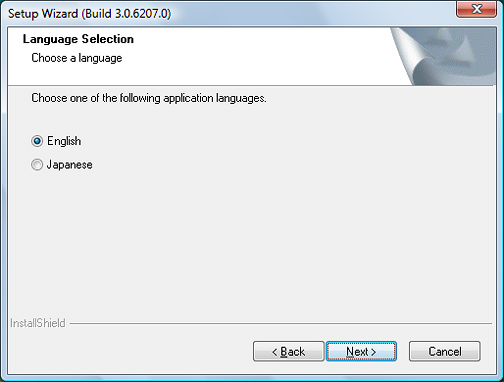
- [お客様情報]が表示されます。ユーザー情報を入力して [次へ]ボタンをクリックします。
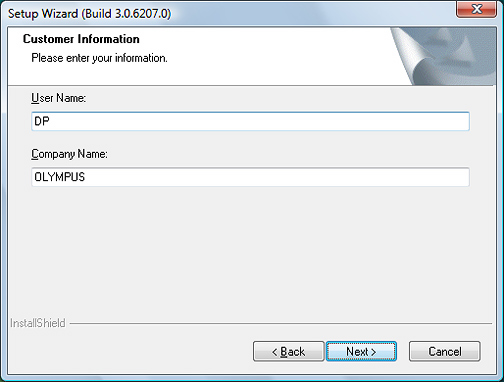
-
[移動先ページを選択]が表示されます。DP2-BSW用の場所を変更する必要がある場合は、[Browse…]ボタンをクリックし、希望するフォルダーを選択します。[次へ]ボタンをクリックします。
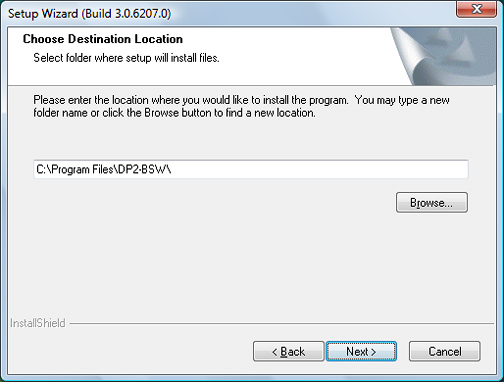
-
[追加するタスクを選択]が表示されます。追加するタスクのセットアップにチェックを入れ、設定を行います。[次へ]ボタンをクリックします。
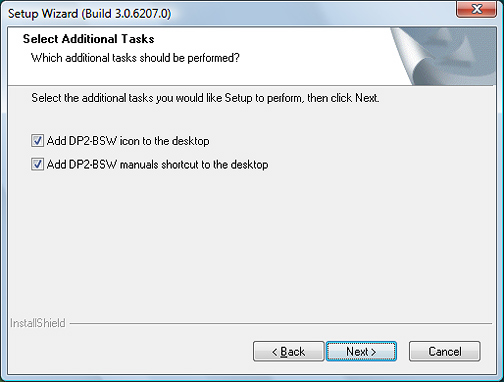
- [次へ]ボタンをクリックしてインストールを開始します。
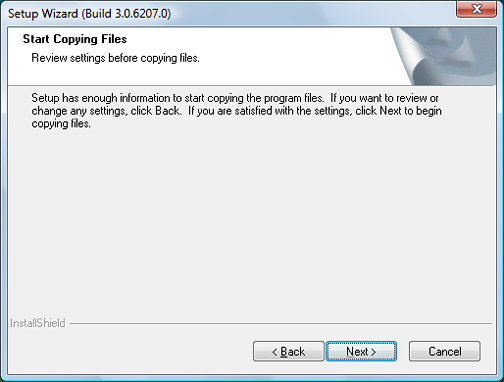
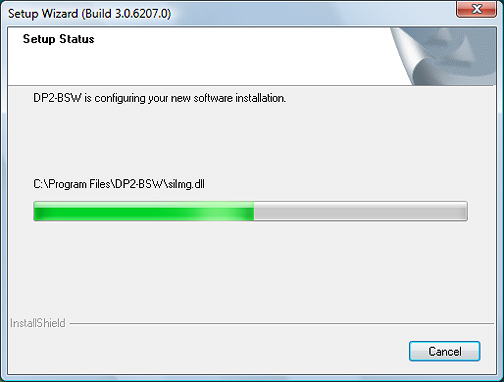
- インストールが完了したら、[終了]ボタンをクリックします。
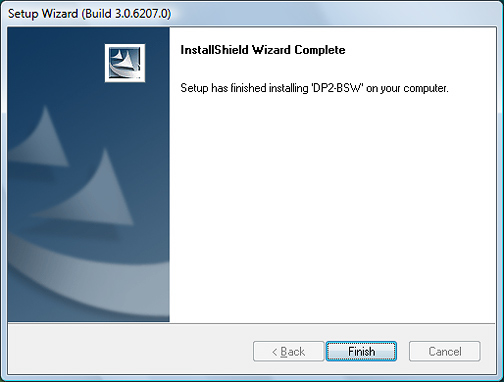
-
インストール後に初めてDP2-BSWを開始する場合は、[エンドユーザーライセンス契約書]が表示されます。「オリンパスエンドユーザーライセンス契約書」をお読みください。同意する場合は、[ライセンス契約の条件に同意します]を選択し、[続ける]ボタンをクリックします。
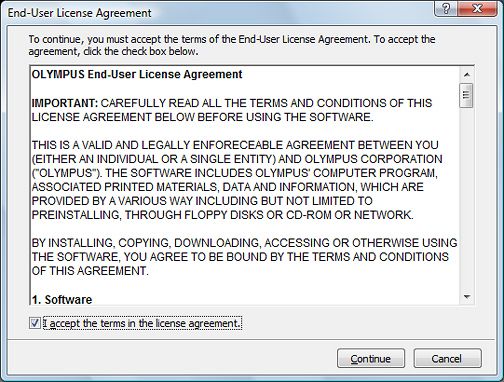
このページはお住まいの地域ではご覧いただくことはできません。